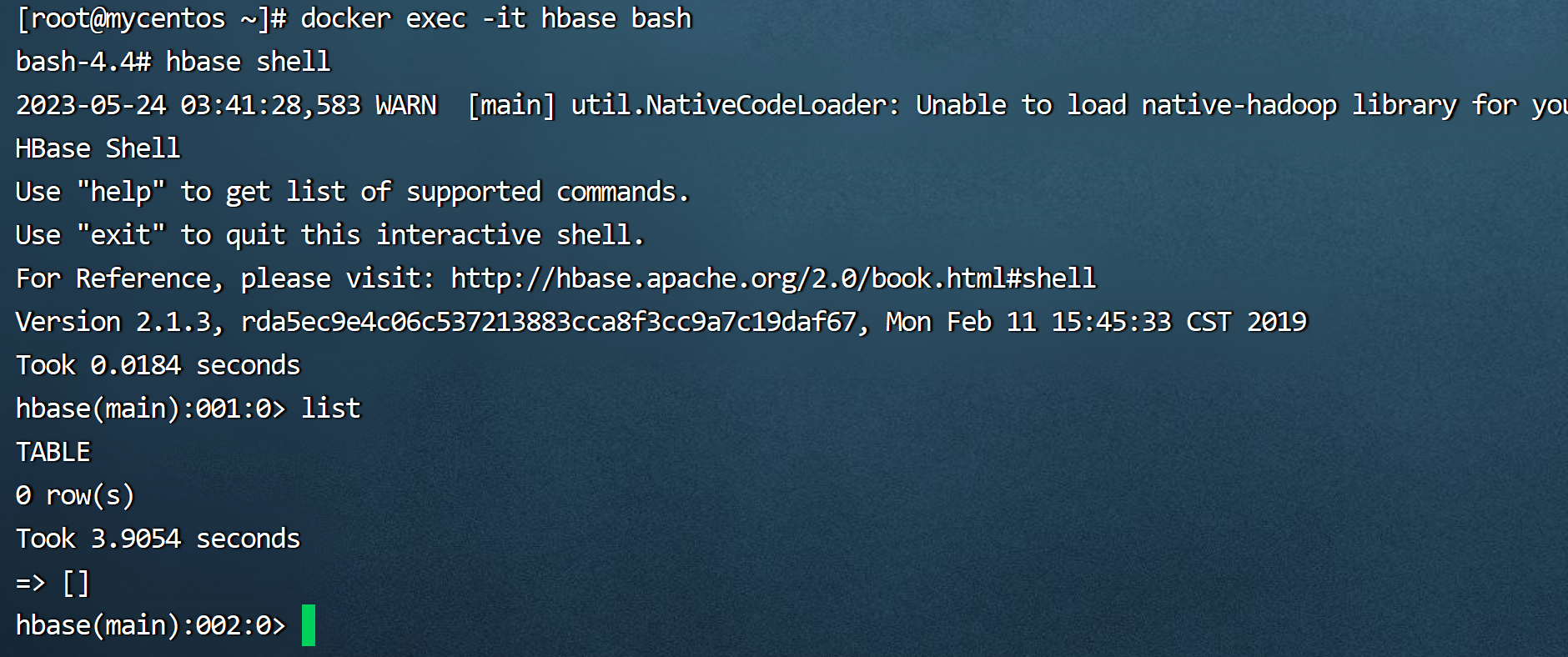博主
258
258
258
258
专辑
- 跟着禹神学Vue3 1
- Vue3+Element Plus 12
- hutool工具包的使用 13
- 学习笔记zg4 26
- javaweb专辑 2
- gradle专辑 1
- 学习笔记zg2 25
- LeetCode学习 1
- Redisson分布式锁架构 4
- 学习笔记zg6 4
- java面试问题扩充 1
- 消息中间件学习 3
- 学习笔记20230815 11
- Vue3编程专辑 3
- 图片 1
- JVM诊断调优工具Arthas 教程到实战 8
- AOP专辑 3
- ChatGPT问答专辑 4
- kafka 1
- HBase数据库专辑 6
- 第三方接口访问方法 5
- 课堂笔记 1
- 分布式文件存储系统MinIO 5
- Linux运维与安全 4
- Kubernetes专辑 2
- 11 1
- VMWare使用专辑 3
- 线程池 1
- Spring面试 1
- Mycat 2
- Spring 自定义注解与Aop 2
- FFmpeg 1
- ElasticSearch 1
- 面试八股文 5
- mysql 1
- Mybatis 1
- docker 1
- vscode开发vue程序的环境配置 3
- DFA 算法实现的高性能 java 敏感词工具框架sensitive-word 3
- 随心笔记 4
- kafka入门专辑 7
- Websocket专辑 2
- Sentinel专辑 7
- 支付宝支付专辑 3
- Java错误集锦 5
- Web Uploader大文件上传专辑 4
- Mybatis 与 MybatisPlus 专辑 4
- oracle 1
- 达梦数据库 1
- 若依框架专辑 4
- FreeMarker专辑 6
- 电商专辑 1
- 专辑 2
- JAVA十八罗汉 1
- SQL优化专题 6
- MyCat专辑 2
- 简单思考 1
- 学习文档 22
- 腾讯云直播专辑 9
- Skywalking链路追踪 3
- Java面试问题专辑 12
- Java常用工具类专辑 10
- java基础技术及功能 2
- PDF专辑 2
- 网站接入第三方微信扫码登录 3
- Seata分布式事务专辑 2
- Activiti工作流专辑 2
- Linux 1
- Mybatis和MybatisPlus杂记 1
- JMeter专辑 2
- 阿里直播专辑 1
- 面试专辑-数据库篇 1
- 微信登录专辑 1
- MySQL编程指南 3
- Jsoup专辑 6
- MySQL专辑 1
- Apache AB入门 3
- Spring事务专辑 3
- 数据库 1
- 算法 2
- Thymeleaf模版专辑 13
- Java数据加密专辑 4
- Spring框架入门教程 2
- maven专题 6
- JVM专题 9
- 面试专辑高级篇 15
- 面试专辑基础篇 15
- SpringBoot集成Excel的导入导出功能 2
- java设计模式 2
- Apache ECharts使用入门 9
- 分布式框架之zookeeper+dubbo 8
- Java面试专辑 2
- Excel 3
- 微信支付入门 18
- SpringCloud-Alibaba入门专辑 14
- Linux服务器环境配置专辑 8
- SpringCloud-Alibaba 3
- redis葵花宝典 4
- nginx服务器系列 9
- FastDFS专辑 4
- 参码电商平台系统 3
- RabbitMQ由入门到精通 11
- mybatis -plus 7
- IDEA使用技能专辑 10
- MongoDB专辑 6
- Elasticsearch专辑 20
- SSM框架 5
- Redis编程指南 1
- Linux系统常用命令的使用 0
- SpringSecurity安全框架 7
- SpringBoot集成Redis编程 4
- Redis入门专辑 28
- Vue编程专辑 39
- 文件上传到阿里云OSS实战 4
- git源码管理专题 12
- HTTP协议简析 4
- Docker环境搭建专辑 32
- SpringBoot微服务编程专辑 51
- SpringCloud微服务架构 20
- svn源码管理专题 0
- Oracle编程指南 0
- Json编程指南 0
- Spring 实战 0
- 华为高斯(GaussDB)数据库专辑 0
- SpringBoot中的Thymeleaf模板入门 0
- 搭建Window的开发环境 0
- Java语言开发笔记 0
- 微信登录接口专辑 0
第二十四节 Centos环境使用Docker安装HBase指南
亮子
2023-05-23 09:51:57
6012
0
0
0
hbase是hadoop生态中的一员,最早搭建hbase,需要先安装hadoop,然后安装zookeeper,再安装hbase。现在通过docker可以直接安装hbase,而且容器中并不需要hadoop。
1、拉取hbase镜像
# 查找镜像
docker search hbase
# 拉取镜像
docker pull harisekhon/hbase:latest
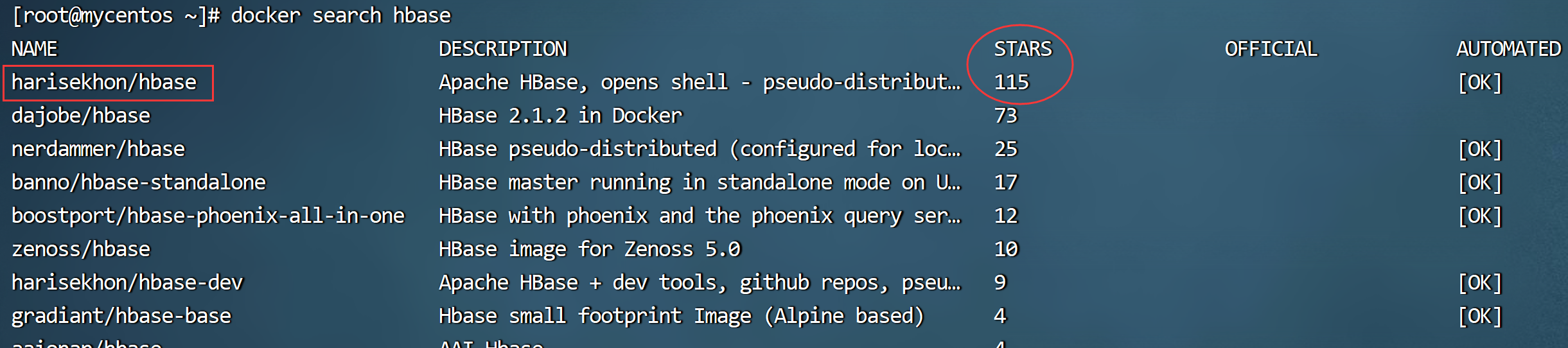
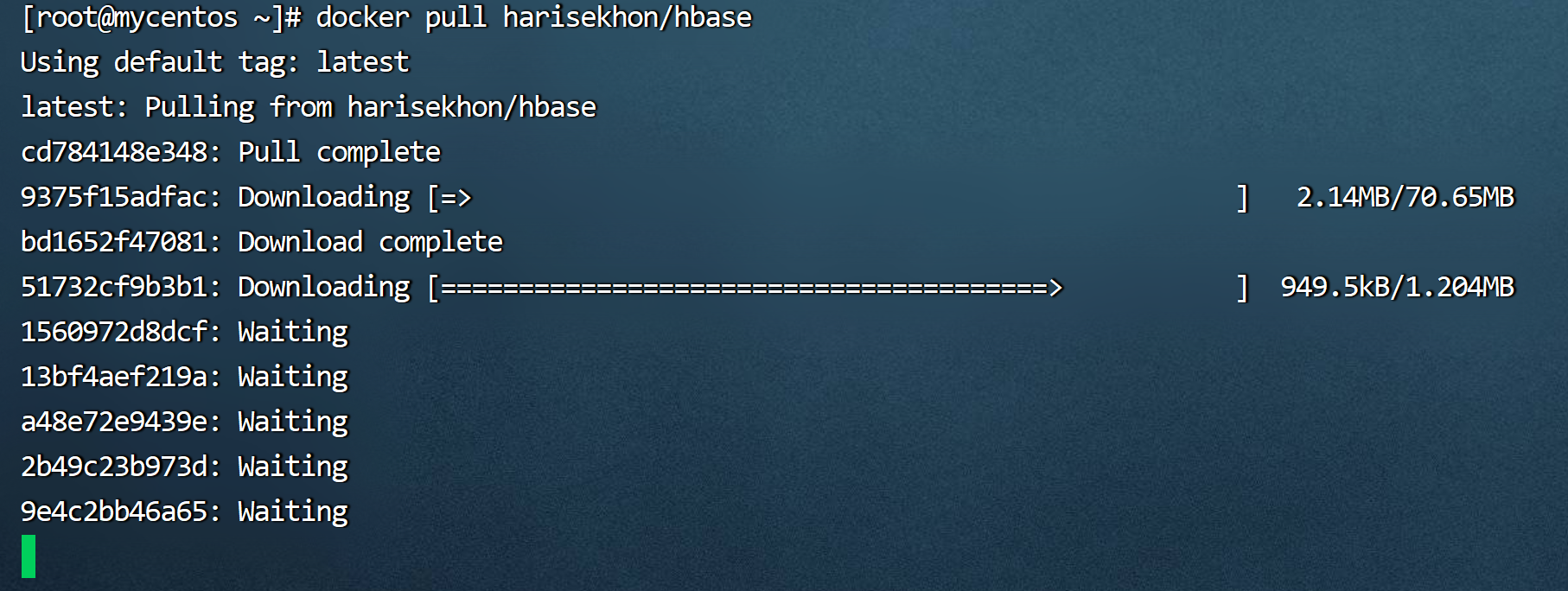
2、创建容器
# 未指定主机名
docker run -d --name hbase -p 2181:2181 -p 16010:16010 -p 16020:16020 -p 16030:16030 harisekhon/hbase:latest
# 指定主机名
docker run -d -h hbase \
-p 2181:2181 -p 8080:8080 -p 8085:8085 -p 9090:9090 \
-p 9095:9095 -p 16000:16000 -p 16010:16010 -p 16020:16020 \
-p 16201:16201 -p 16301:16301 \
--name hbase harisekhon/hbase:latest
这里注意一点,对于端口映射,hbase用到了很多端口,有的地方直接使用-P参数,而不是用-p做端口一一映射。
同时,-h选项中的参数hbase名字不要修改,否则会连不上节点。
docker run -d --name hbase -P harisekhon/hbase
如果通过-P参数,会将容器内部所有监听的端口都映射为随机端口,我们可以看看容器状态:

其中,16010端口是hbase提供的webui界面暴露的端口,映射为了32770,我们可以通过虚拟机地址,以及这个端口访问hbase webui。
hbase webui的地址如下:
http://192.168.80.130:16010/master-status
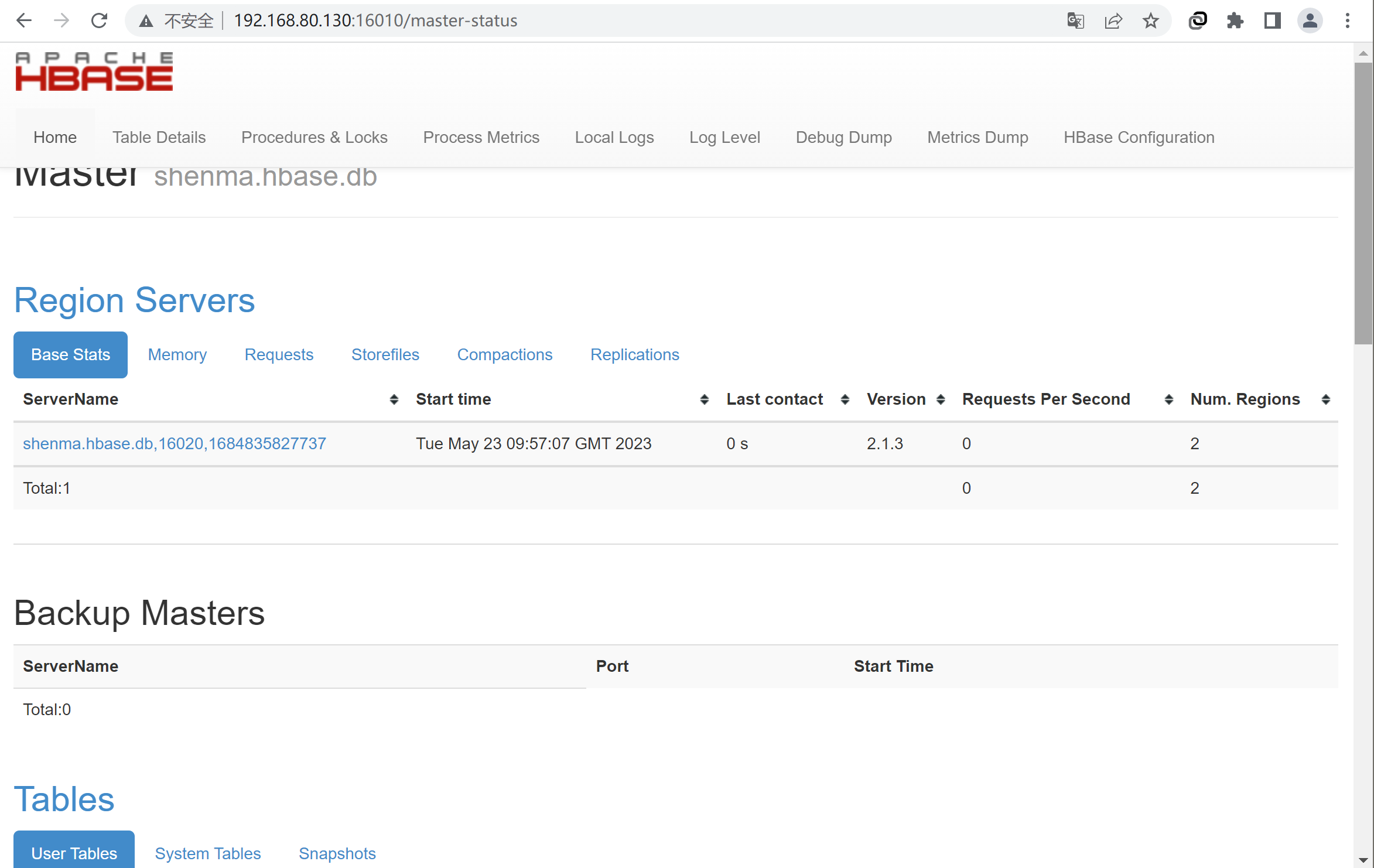
到了这里,通过web界面能够看到hbase状态,然后,可以进入容器,运行hbase shell,执行建表,添加数据,扫描数据都没有问题。但是如果外部程序,比如java需要操作hbase,就非常麻烦。
所以,这里不建议直接使用-P(大写)的方式启动hbase。
推荐的启动方式:docker run -d –name hbase -p 2181:2181 -p 16010:16010 -p 16020:16020 -p 16030:16030 harisekhon/hbase
不推荐的启动方式:docker run -d --name -P harisekhon/hbase
4、测试容器
# 进入容器
docker exec -it hbase /bin/bash
# 启动shell
hbase shell
# 查看表名列表
list
# 创建表
# 语法:create <table>, {NAME => <family>, VERSIONS => <VERSIONS>}
create 'userinfo',{NAME => 'user', VERSIONS => 2},{NAME => 'score', VERSIONS => 2}